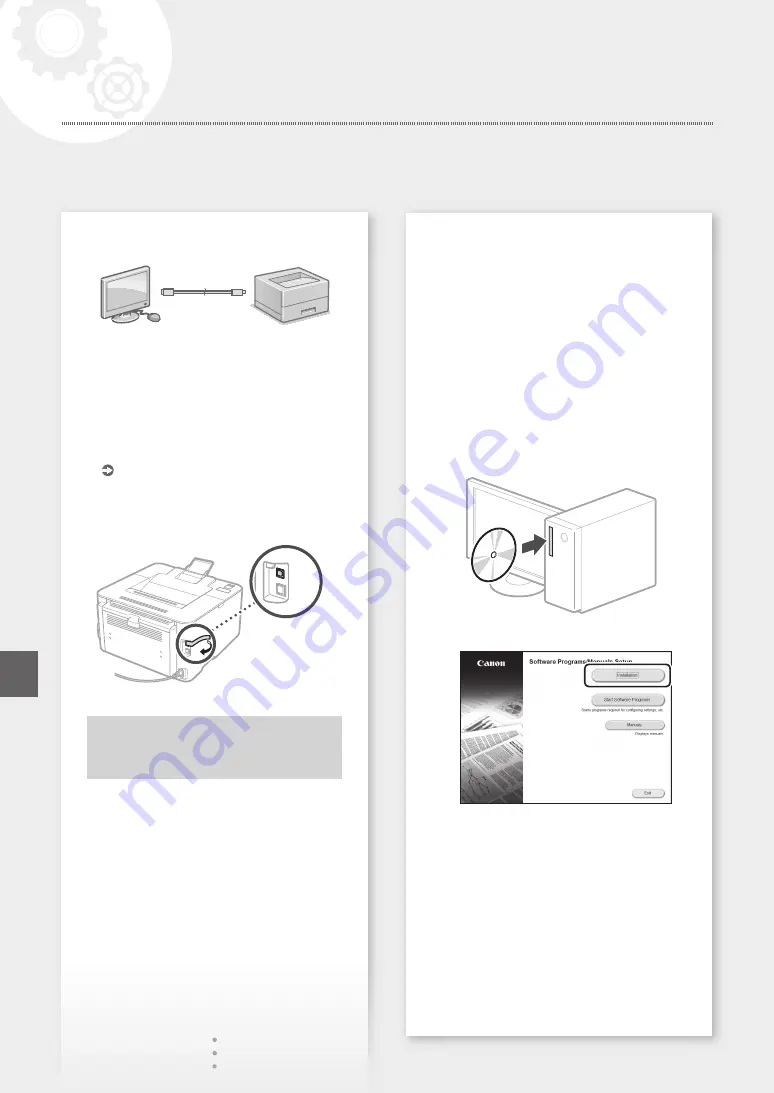
Quick Setup
Installing the software
• The procedure described here is only applicable
when your computer runs on the Windows OS.
For more details on the software installation
procedure, see the driver's manual.
• For the installation when your computer runs on
the Mac OS, see the driver's manual.
• Your machine may not come with the driver for
the Mac OS, depending on the time of purchase.
New drivers are uploaded to the Canon website,
and you can download and use the latest one.
1.
2.
If the screen is not displayed properly,
re-insert the CD-ROM/DVD-ROM or search
for "D:\MInst.exe" on the Windows platform
(This description assumes that "D:" is the
CD-ROM/DVD-ROM drive name).
To connect via USB
• Do not connect the USB cable before installing
the driver. If you did, disconnect the USB cable
from the computer, close the dialog box, and
then perform the following procedure from
step 1.
1.
Install the driver and software.
• When the screen to connect the USB cable to
the machine is displayed, remove the tape that
covers the USB port.
Now you are finished with the
configuration of the initial settings.
Configuring the Machine
8
En
Содержание imageCLASS LBP161dn
Страница 4: ...Quick Setup 1 2 3 4 5 6 Installation of the Machine 4 ...
Страница 5: ...Quick Setup 7 8 9 1 2 Next proceed to configure the machine 5 En Es Ko Th Vi Ms ...
Страница 9: ...Memo 9 ...
Страница 13: ...Notas 13 ...
Страница 17: ...Memo 17 ...
Страница 21: ...บันทึกย อ 21 ...
Страница 25: ...Ghi chú 25 ...
Страница 66: ...Memo 66 ...
Страница 67: ...Memo 67 ...























